Восстановите все данные с ваших устройств iOS, из резервной копии iTunes и iCloud.
Самые быстрые методы поиска старых сообщений на iPhone
С таким количеством информации, которая накапливается на вашем iPhone, поиск определенного сообщения может быть ошеломляющим. Этот пост предоставит вам эффективные решения для нескольких распространенных сценариев. Будь то важный разговор, который был несколько месяцев назад, или сообщение от определенного контакта, вы можете использовать методы, представленные в этом посте, чтобы выполнить эффективный поиск на вашем iPhone. Если вам это нужно, прочитайте сейчас и узнайте, как искать старые сообщения на вашем iPhone.
Список гидов
Как искать старые сообщения, которые вы помните, на iPhone Как искать старые сообщения с определенным контактом на iPhone Как найти случайно удаленные старые сообщения на iPhone Самый безопасный способ резервного копирования и восстановления старых сообщений на iPhoneКак искать старые сообщения, которые вы помните, на iPhone
Вообще говоря, когда вы хотите найти старые сообщения на вашем iPhone, вы, вероятно, ищете что-то конкретное, что означает, что вы можете помнить некоторые ключевые темы или содержание. Если вы помещаете ключевые слова или фразы в старые сообщения, вы можете легко найти их напрямую через функцию поиска, предоставляемую iPhone в Сообщениях. Этот метод хорошо работает, когда у вас есть общее представление о том, что обсуждалось.
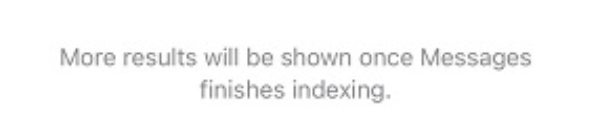
Однако следует отметить, что если разговор был несколько месяцев или лет назад, то загрузка старых сообщений может занять больше времени. Если вы этого не сделали, резервное копирование сообщений на iPhone, поиск напрямую через приложение Сообщения гарантирует, что вы можете быстро найти нужный текст без ручного прокручивания длинных цепочек сообщений. Вы можете напрямую выполнить следующие шаги, чтобы найти старые сообщения, которые вы помните на iPhone:
Шаг 1Запустите приложение «Сообщения» и нажмите кнопку «Все сообщения».
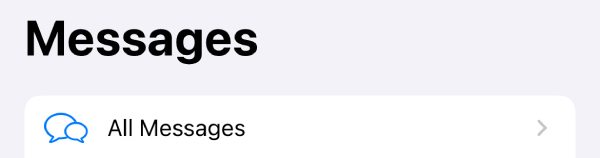
Шаг 2Проведите пальцем вниз по экрану, чтобы вызвать строку поиска.
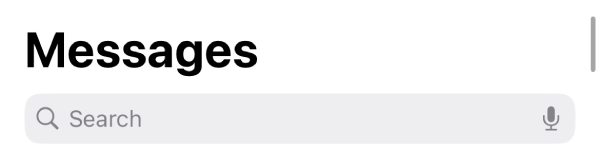
Шаг 3Введите ключевое слово в строку поиска и дождитесь индексации. Затем появятся соответствующие сообщения.
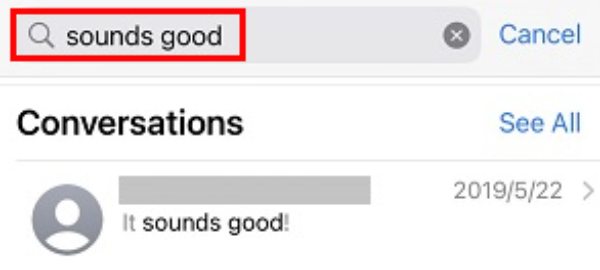
Как искать старые сообщения с определенным контактом на iPhone
Иногда вы можете помнить только того, кто отправил сообщение, но не его точное содержание. Как вам следует искать старые сообщения на вашем iPhone в это время? В этом случае может помочь фильтрация сообщений в соответствии с историей общения между вами и контактом. Поскольку сообщения между вами и определенным контактом располагаются в хронологическом порядке, вы можете подтвердить приблизительное местоположение информации на основе приблизительного периода, когда состоялся разговор. Фильтрация сообщений по контакту сужает область поиска, что может эффективно помочь вам сэкономить время при поиске старых сообщений. Вы можете обратиться к следующим конкретным методам, чтобы быстро завершить поиск:
Шаг 1Откройте «Сообщения» и нажмите, чтобы выбрать конкретный разговор с определенным контактом.
Шаг 2Чтобы выполнить поиск старых сообщений в истории чата, коснитесь верхней части экрана.
Шаг 3Экран автоматически прокрутится вверх, что поможет вам быстро найти старые сообщения.
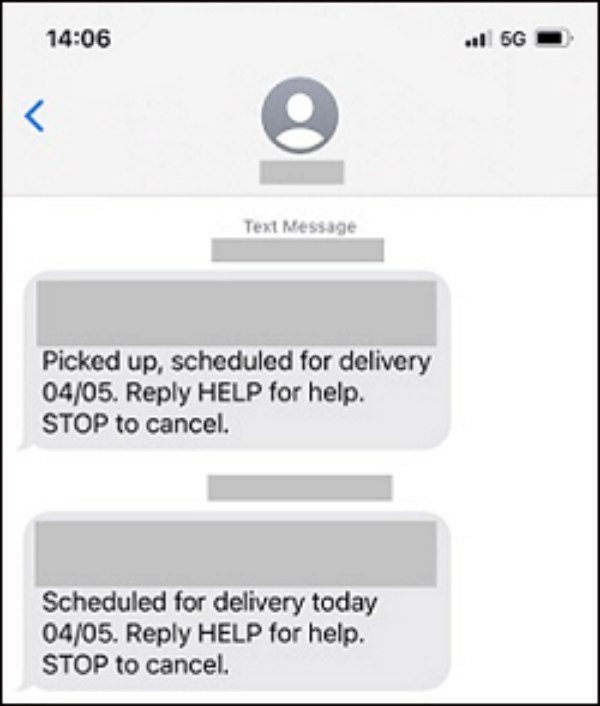
Как найти случайно удаленные старые сообщения на iPhone
Что делать, если вы случайно удалили важные сообщения? Не волнуйтесь, вы все равно сможете восстановить их с помощью определенных методов, так как iPhone Messages предоставляет встроенный способ восстановить случайно удаленные сообщения на iPhone через Недавно удаленные.
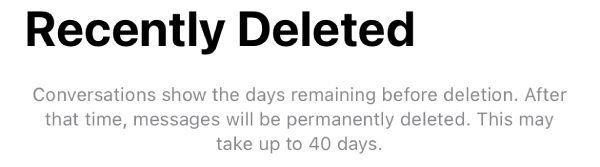
Однако этот метод все еще имеет определенные ограничения. Поскольку удаленные старые сообщения обычно могут быть сохранены здесь только до 40 дней, это означает, что сообщения, удаленные более давно, будут удалены навсегда и не могут быть восстановлены. Если вы только недавно удалили старые сообщения на своем iPhone, которые вы хотите найти, то вы можете выполнить следующие шаги, чтобы попробовать, если они не были полностью удалены:
Шаг 1Откройте «Сообщения» и нажмите кнопку «Недавно удаленные».
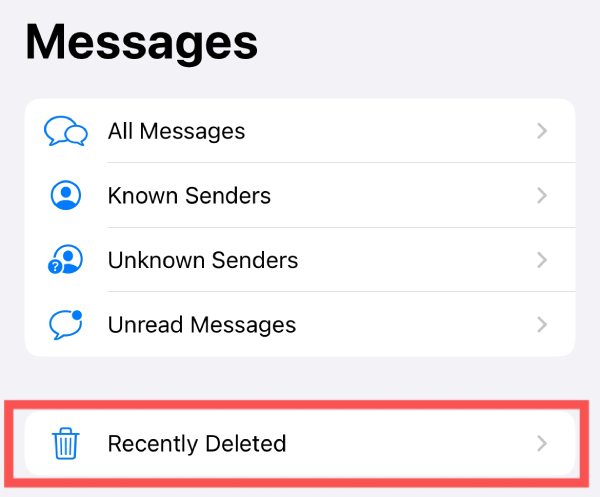
Шаг 2Затем всплывут несколько разговоров с определенными контактами. Нажмите, чтобы выбрать сообщения для восстановления.
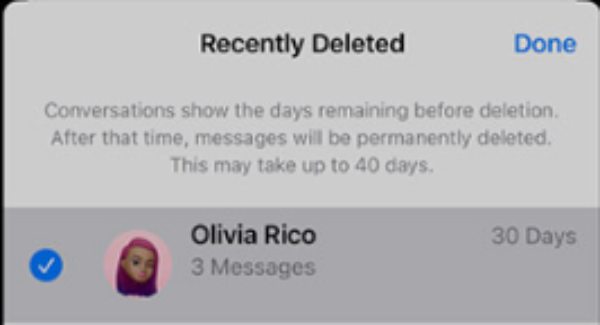
Шаг 3После выбора нажмите кнопку «Восстановить x сообщений», чтобы восстановить удаленные старые сообщения на вашем iPhone.
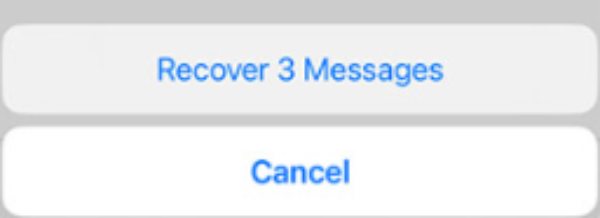
Самый безопасный способ резервного копирования и восстановления старых сообщений на iPhone
Резервное копирование сообщений гарантирует, что вы никогда не потеряете важные разговоры, и упрощает поиск старых сообщений на вашем iPhone. Хотя локальное хранилище сообщений и автоматическое резервное копирование iCloud предоставляют вам возможность сохранять старые сообщения, как упоминалось выше, некоторые ограничения по объему или времени хранения могут подвергнуть вас риску потери важных сообщений.
В настоящее время более надежным способом хранения и восстановления сообщений является 4Easysoft Резервное копирование и восстановление данных iOS. В процессе резервного копирования и восстановления вы можете не только просмотр сообщений iPhone на ПК, но и выбрать определенные сообщения среди них для восстановления. Вот простой способ использования 4Easysoft iOS Data Backup and Restore, чтобы помочь вам лучше искать старые сообщения на вашем iPhone:

Полностью и быстро восстановите старые сообщения на вашем iPhone.
Просматривайте сообщения iPhone на своем ПК, чтобы выбрать определенные сообщения.
Совместимо со всеми моделями и версиями iOS вашего iPhone.
Уметь выполнять резервное копирование, восстановление данных и передачу сообщений.
100% Безопасный
100% Безопасный
Шаг 1Запустите 4Easysoft iOS Data Backup and Restore, подключив iPhone к компьютеру. Нажмите кнопку «Доверять» на вашем iPhone.

Шаг 2Для поиска и восстановления старых сообщений на вашем iPhone выберите режим «Стандартное резервное копирование».
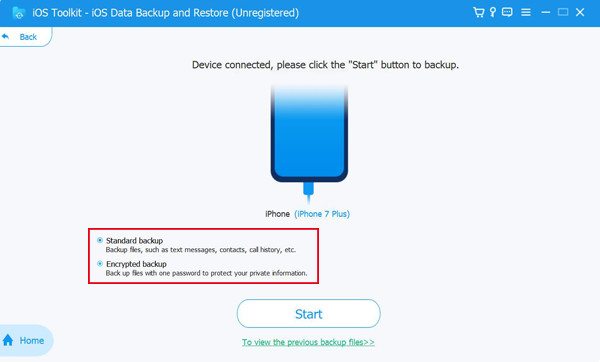
Шаг 3Из всех типов данных нажмите кнопку «Сообщения» и другие типы, которые вам нужны. Затем нажмите кнопку «Далее».
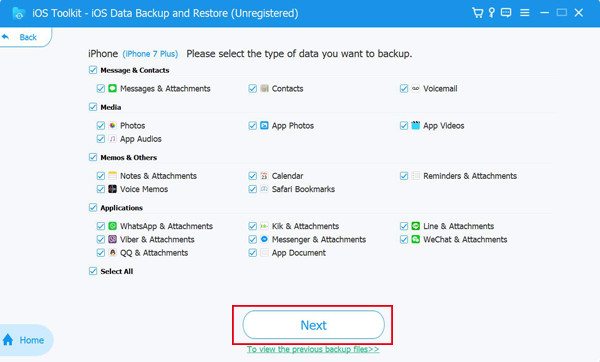
Заключение
Поиск старых сообщений на вашем iPhone не сложен, если у вас есть подсказка. Помните ли вы определенное ключевое слово, хотите найти сообщения контакта или восстановить случайно удаленные тексты, есть решение для любой ситуации. Для дополнительной безопасности резервное копирование и восстановление сообщений с помощью 4Easysoft Резервное копирование и восстановление данных iOS гарантирует вам постоянный доступ к вашим разговорам. Если вам это нужно, скачайте сейчас и попробуйте бесплатно!
100% Безопасный
100% Безопасный



